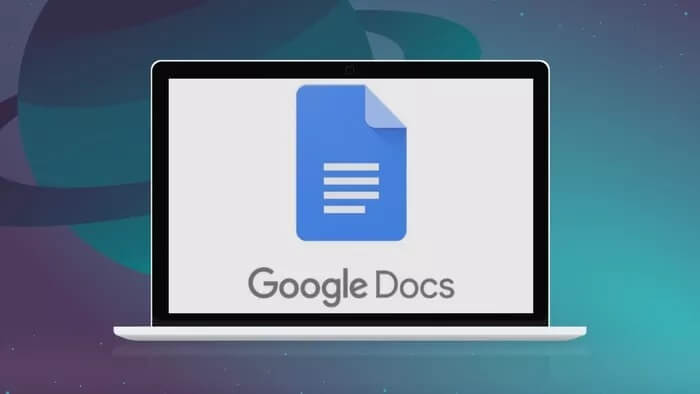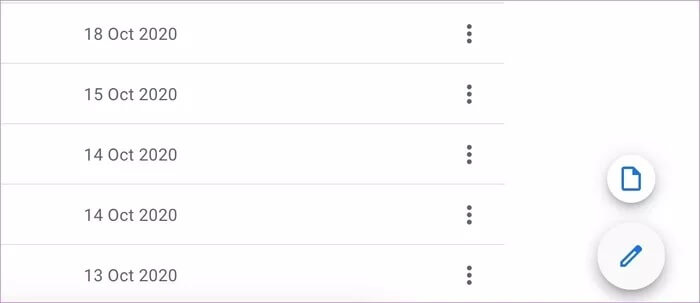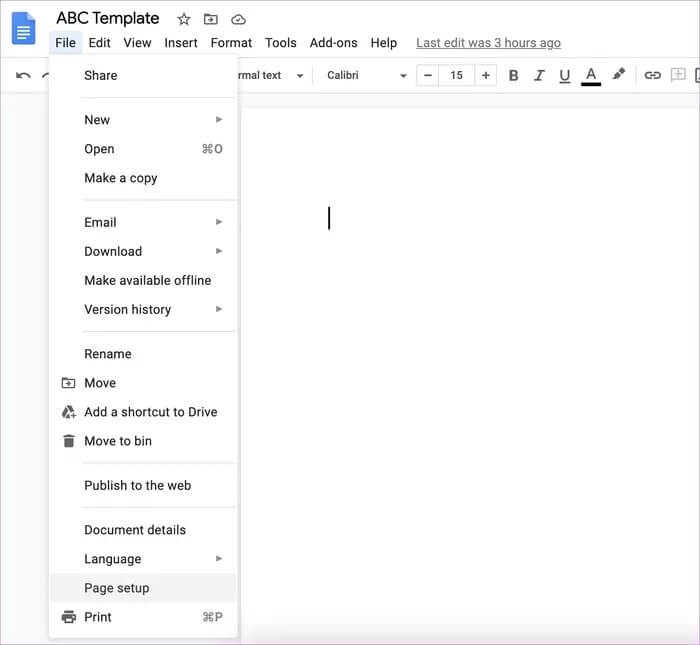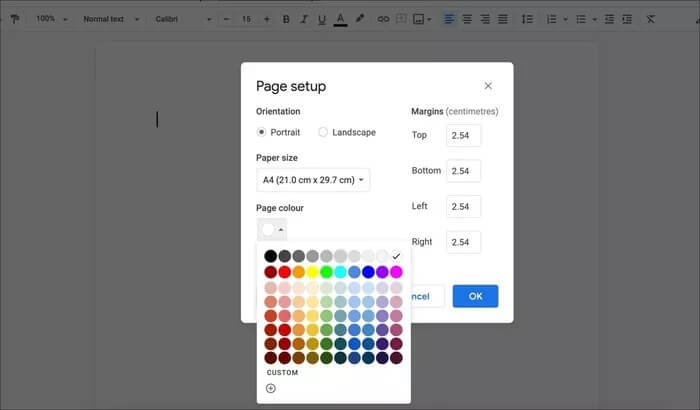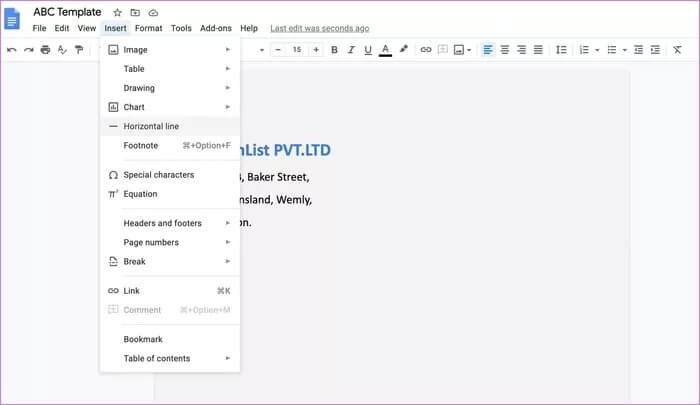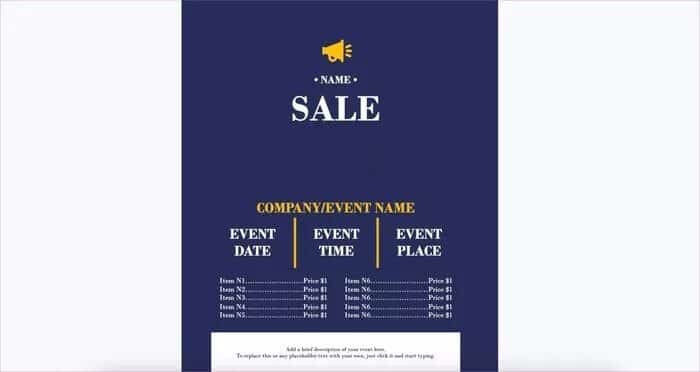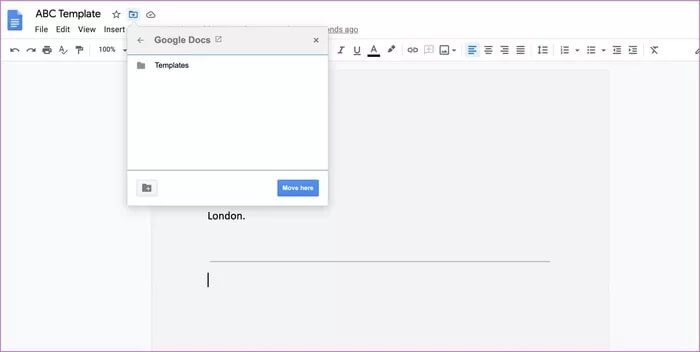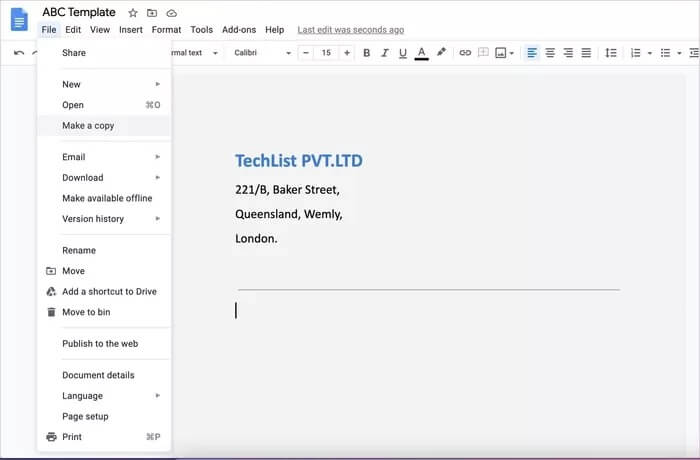如何在 Google Docs 中創建自定義模板
Google Docs 是一個出色的文字處理平台。 它是免費的、基於網絡的,並提供用戶之間的無縫協作。 毫不奇怪,Google 的產品深受小型企業、教育和個人的歡迎。 雖然您始終可以從頭開始創建文檔,但真正的寶藏在於 Google 文檔模板。
使用模板,您可以快速創建傳單、商務信函、公司董事會、具有專業外觀的小冊子等。 谷歌打包了很多模板。 互聯網上到處都是第三方開發人員,他們根據不同的類別為 Google Docs 創建特定的模板。 但是,如果您想在 Google Docs 中進行更多自定義和更好的模板控制怎麼辦? 在這種情況下,您需要創建一個或使用現有模板並進行必要的更改。
為什麼您需要在 Google Docs 中使用自定義表單? 如果您發現自己一遍又一遍地創建相同的文檔佈局,則可以通過使用模板來節省大量時間。
這篇文章將討論如何使用不同的背景顏色、字體樣式、類型等在 Google 文檔編輯器中創建自定義模板。 讓我們開始吧。
選擇一個模板
首先,您必須決定如何在 Google 文檔編輯器中創建模板。您可以開始使用空白文檔,也可以選擇漂亮的模板並對其進行必要的更改。我們將在這裡討論這兩種方法。
讓我們使用空白畫布創建一個表單。 請按照以下步驟操作。
相片1: 訪問網絡上的 Google 文檔編輯器。
相片2: 點擊圖標 + 並選擇 空白板。
ا對於第 3 步: 給模板 一個名字 相關的。
現在,讓我們設計一個具有相關細節的模型。
添加背景顏色
如果您不喜歡 Google Docs 無聊的背景,您可以將其更改為您喜歡的顏色。 請按照以下步驟進行更改 Google 文檔中的背景顏色。 如果您對白色背景沒問題,請跳過此部分。
相片1: 打開 文件列表 並選擇名為 頁面設置。
相片2: 展開下面的顏色選擇器 頁面顏色。
相片3: 定位 往事 你想要的 設置 預設可用。
如果要微調顏色選擇,請選擇自定義。 您還可以添加十六進制顏色代碼以獲得您想要的背景顏色。
如果要將應用程序的選定顏色自動設置為新文檔,也可以單擊設置為默認值。 這不會影響舊文檔 - 如果需要,您必須手動更改每個文檔的顏色。
現在您已經為模板定義了背景顏色,讓我們添加相關細節。
添加文字、公司標誌和橫條紋
您可以使用標題、副標題、標題 1/2/3 並將相關詳細信息添加到文檔中。 我添加了公司名稱、徽標和標題。 所以你不必再和他們打交道了。
按插入菜單,選擇圖像 > 從計算機上傳。 添加您的公司徽標並將其保存在最喜歡的位置。 我一直把它放在右上角。
要添加水平線,請選擇 插入>水平線. 為文檔提供了一個很好的佈局中斷。
現在,您可以將常用文本添加到 Google Docs 文檔中。 例如,您可以編寫一般說明、規則和一些設置細節。
使用第三方表格
上述方法是在 Google Docs 上創建自定義模板的簡單技巧。您還可以選擇第三方模型並對其進行細微更改。讓我給你看一個例子。
在下圖中,我下載了 Google Docs 的銷售表格。 在應用程序中打開文檔並進行相關更改,例如公司名稱、地址、電子郵件和電話號碼。
現在,我可以保存表單,下次我只需要更改一些簡單的細節,比如銷售項目、折扣率、銷售名稱等。 幾分鐘後,我就準備好了一份傳單,可以發送出去打印了。
保存和重複使用 Google 文檔模板
進行必要的更改後,單擊移動文件夾菜單並將模板保存在文件夾中 谷歌驅動器. 現在,請記住這是 Google Docs 中的主要表單文件。 不應對原始文件進行任何更改。
每當您想使用模板創建快速文檔時,請按照以下步驟操作。
相片1: 訪問 谷歌驅動器 在網上搜索 樣本 你想使用的。
相片2: 打開 模板 在谷歌文檔中。
第3步:現在不要進行任何更改,因為它會損壞原始自定義文檔。
相片4: 而是輕點 文件 > 創建副本並保存到 Google Drive.
現在繼續編輯模板中的必要細節,一切順利。
隨時隨地創建 GOOGLE 文檔
在應用程序中重複處理相同類型的文檔時,為 Google Docs 設計自定義模板可以為您節省大量時間。 繼續製作自定義 Google 文檔模板以簡化流程。 在下面的評論部分告訴我們您打算如何使用 Google 文檔中的自定義模板功能。